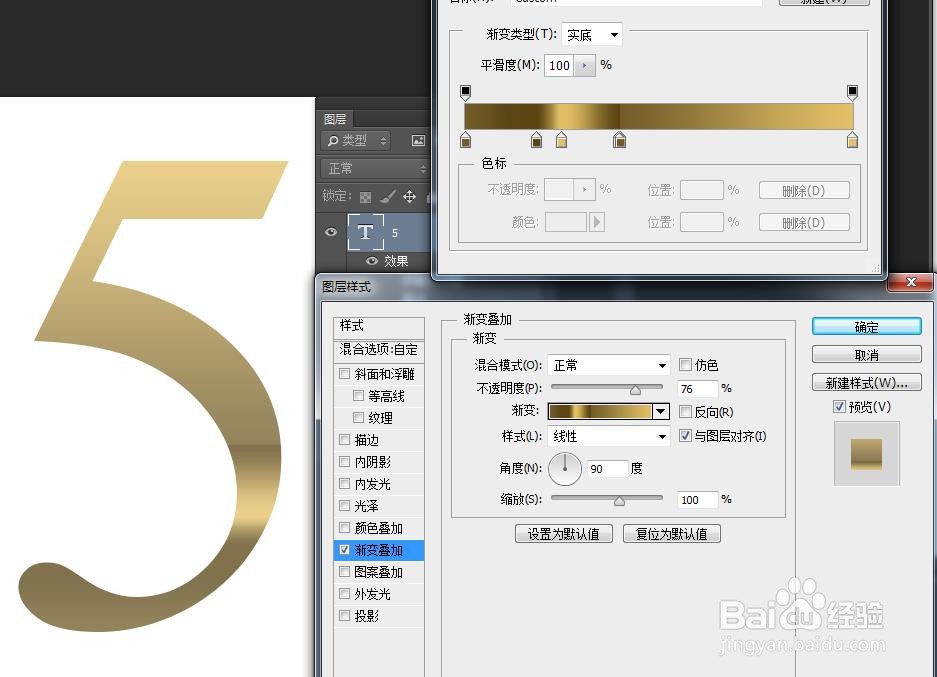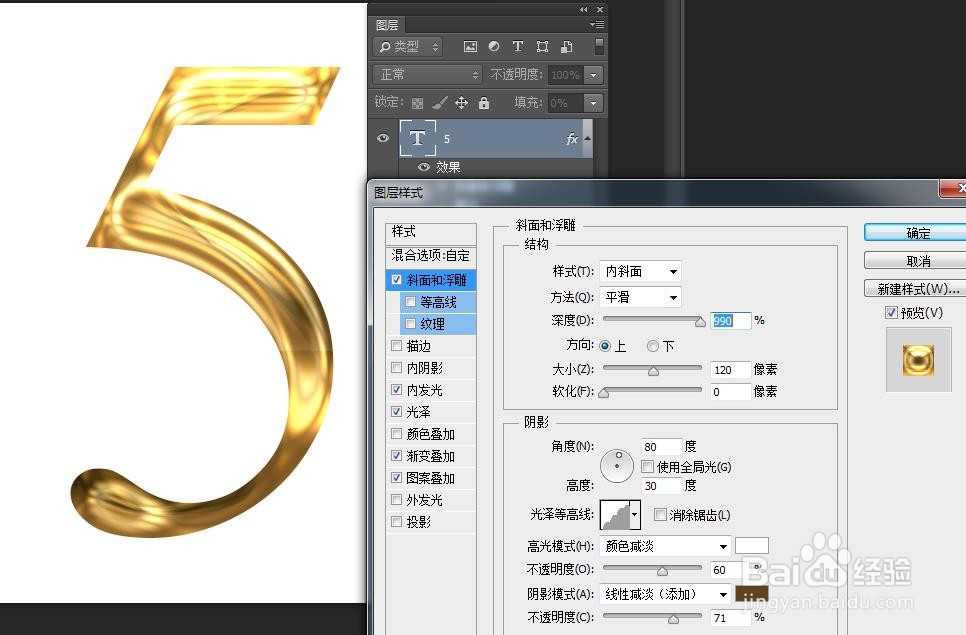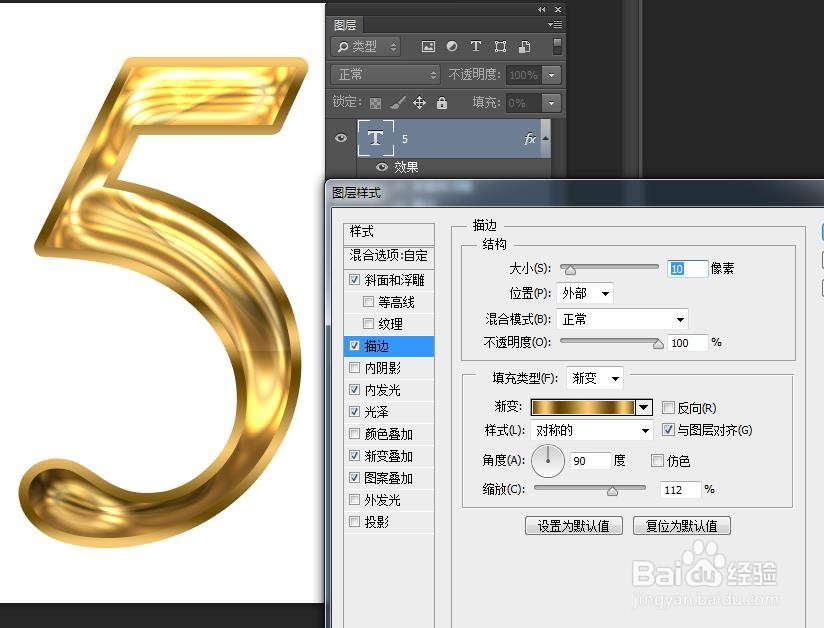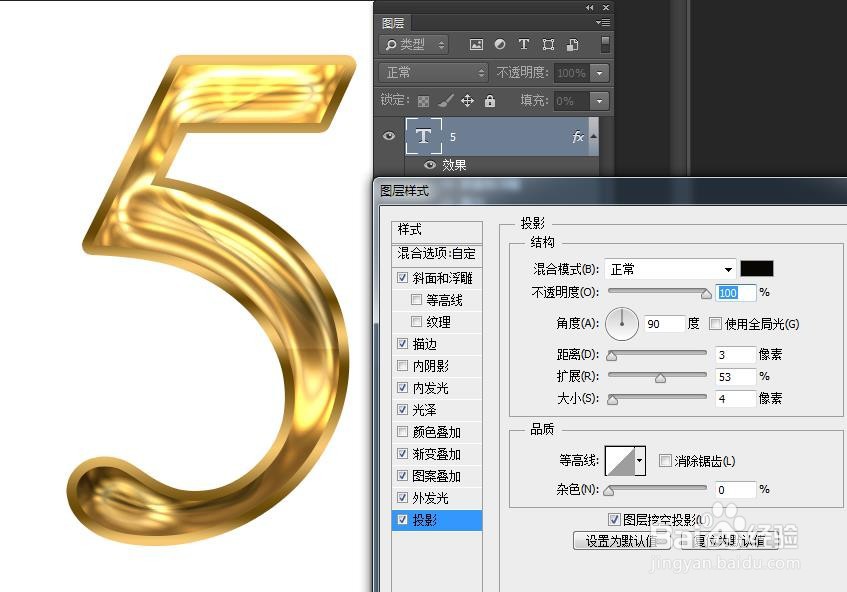PS实例:可更改金色炫目发光数字效果
1、1.新建文本图层
2、2.对文本图层设置“混合选项”
3、3.现在开始添加效果了,首先,加上渐变效果
4、4.叠加上图案,可以根据自己的喜好
5、5.设置“光泽”效果
6、6.设置“内发光”效果
7、7.设置“斜面与浮雕”效果
8、8.设置“描边”效果
9、9.设置“投影”效果
10、10.加底色,再加上设置“外发光”效果
11、11.这样总体效果就做好了,这是文本图层,文字随时可以转换。
声明:本网站引用、摘录或转载内容仅供网站访问者交流或参考,不代表本站立场,如存在版权或非法内容,请联系站长删除,联系邮箱:site.kefu@qq.com。
阅读量:31
阅读量:52
阅读量:51
阅读量:41
阅读量:32